
В ежедневном использовании, как вы используете ваш Mac, Открытые приложения и не закрыть их, но что станет в Док-станции. В конце дня вы окажетесь с полным приложений док, который занимает почти ширину экрана, и если вы из тех кто они не идут Mac, но это просто закрыть крышку или положить его в режим сна, до этого вы начинаете закрыть, один за другим, все приложения, которые были открыты. Существует возможность закрытия все После приложения, нажав Команда + Сдвиг + Q (Cmd + Сдвиг + Q), но эта комбинация ключей также делает это вы Закрытие на нынешней сессии.
Используя Automator, Мы можем сделать это с помощью сочетание клавиш, себе представить, закрыть все приложения, выполняющиеся в одно время. Давайте посмотрим, как это сделать.
Закройте все приложения с вашего Mac, используя комбинацию ключей и Automator
Automator Это великое неизвестное и действительно может сделать много вещей с этим применение Поэтому полезно. полезно, Давайте посмотрим, как вы можете Закройте все приложения работает на вашем Mac с только сочетания клавиш. Выполните следующие действия.
Шаг 1. Открыть приложение Automator. Ищите его в Панель запуска или через Прожектор, нажав Команда + Пробел (Cmd + Пробел) и, введя его имя.
Шаг 2. После вскрытия, Выберите Новый документ, или в верхнем меню, Выберите Файл > Новые функции.
Шаг 3. Различных вариантов, чтобы выбрать тип документа, Выберите Услуги.
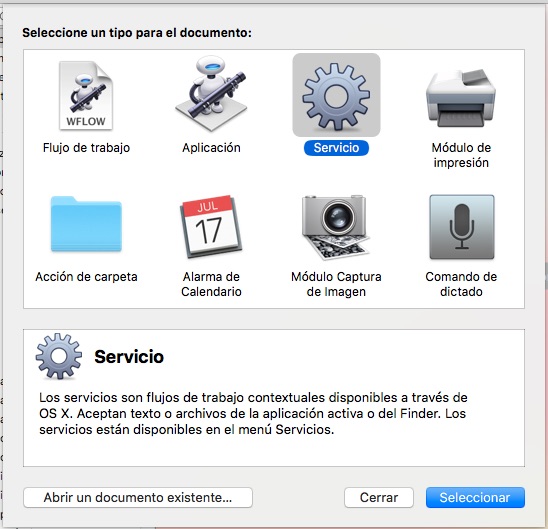
Шаг 4. Из Библиотека на левой стороне, Выберите Утилиты, в окне действия, Выберите и перетащите на правой стороне Закройте все приложения.
Шаг 5. Настраивает действия, как мы покажем вам в изображение.
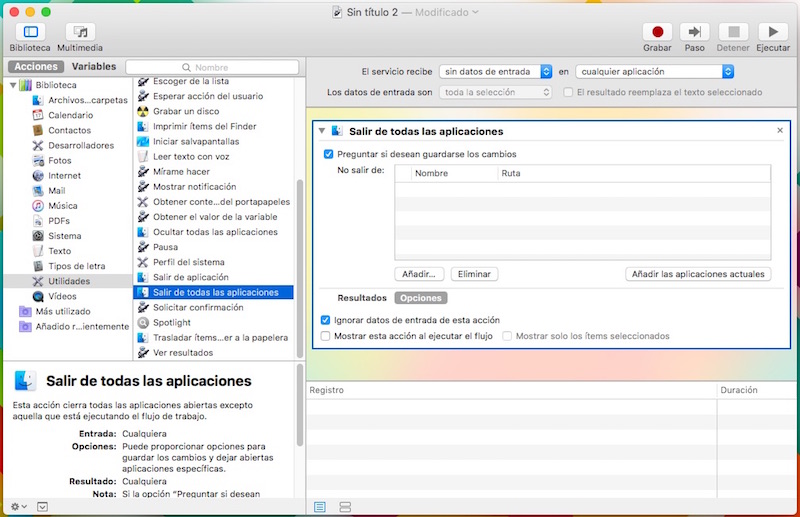
Шаг 6. Опекун Использование меню изменения Файл > Сохранить, и присвойте ему описательное имя. В нашем случае мы выбрали CerrarAplicaciones.
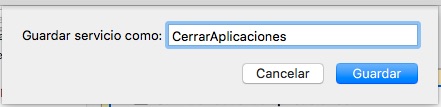
Мы уже создали действий, чтобы закрыть все приложения, Теперь мы собираемся дать ему сочетание клавиш или клавиши быстрого доступа Чтобы запустить его каждый раз при нажатии выбранной клавиши. Мы собираемся сделать это:
Шаг 7. Открыть приложение Системные настройки, и выберите Клавиатура. Из четырех вкладок, которые отображаются, Нажмите на вкладку Сочетания клавиш.
Шаг 8. На левой стороне, Выберите Ярлыки приложений, и нажмите на кнопку + чтобы добавить новый.
Шаг 9. В применение, листья Все приложения. В Название меню, Пожалуйста, введите название, которое вы положили действий Automator, когда вы его сохранили, и в сочетание клавиш, Нажмите комбинацию клавиш, вы хотите Пресс для выполнения этого действия. Чтобы закончить, Пресс Добавить.
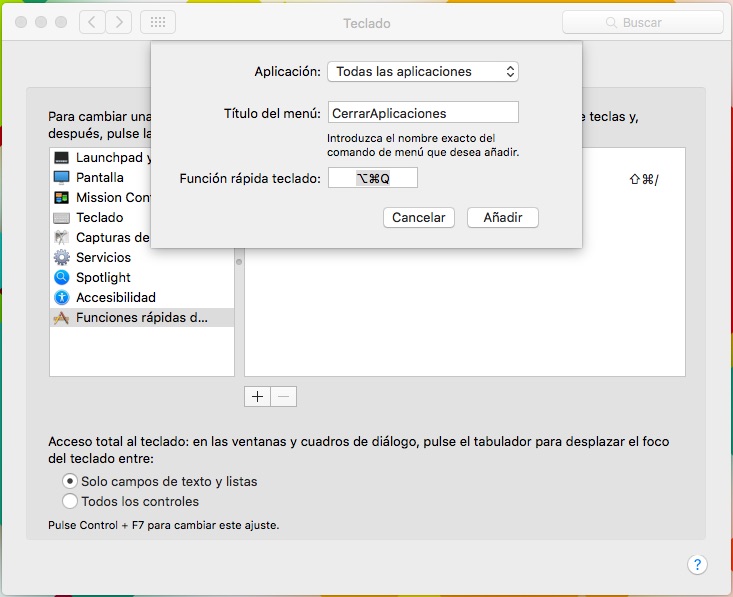
Вы получили это! Теперь, всякий раз, когда вы нажмите сочетание клавиш, которые вы настроили для указанных действий, Закройте все приложения, у вас откроется на вашем Mac, и поэтому вам не придется идти один на один закрытия.

















 Mac
Mac 









